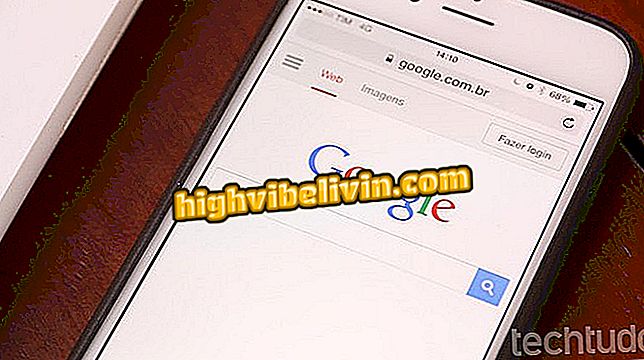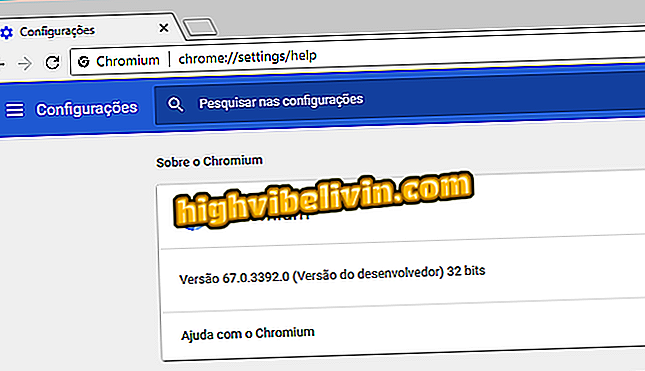Lexmark MX711: วิธีดาวน์โหลดและติดตั้งไดรเวอร์เครื่องพิมพ์
การดาวน์โหลดและติดตั้งไดรเวอร์เครื่องพิมพ์ Lexmark MX711dhe ไม่ใช่งานที่ซับซ้อน อย่างไรก็ตามผู้ใช้อาจสับสนว่าจะหาลิงค์ดาวน์โหลดของซอฟต์แวร์ได้จากที่ไหนรวมถึงคู่มือผลิตภัณฑ์และสิ่งอำนวยความสะดวกอื่น ๆ TechTudo สอนวิธีการปฏิบัติงานซึ่งแตกต่างจากส่วนประกอบอื่น ๆ ที่จำเป็นสำหรับเครื่องพิมพ์ในการทำงานเช่นผงหมึกหรือหมึกฟรีและไม่เพิ่มมูลค่าให้กับราคาของเครื่อง
ไดรเวอร์ Lexmark MX711 นั้นใช้งานได้กับระบบปฏิบัติการที่แตกต่างกันเช่น Linux, Windows และ MacOS โดยใช้ขั้นตอนทีละขั้นตอนในแพลตฟอร์ม Microsoft หากต้องการทราบตำแหน่งและวิธีการติดตั้งให้ทำตามบทช่วยสอนด้านล่าง
ลองดูเครื่องพิมพ์เจ็ดเครื่องที่พิมพ์ได้มากขึ้นโดยใช้จ่ายน้อยลง

นี่คือวิธีการติดตั้งไดรเวอร์ Lexmark MX711
ขั้นตอน 1. เข้าสู่เว็บไซต์สนับสนุนเครื่องพิมพ์ของ Lexmark MX711;

ไปที่เว็บไซต์ของเครื่องพิมพ์
ขั้นตอนที่ 2 เลื่อนลงและเลือกตัวเลือก "ดาวน์โหลด"
ขั้นตอนที่ 3 คลิกที่ "ระบบปฏิบัติการ" เพื่อเลือกระบบปฏิบัติการที่คุณใช้ (Windows, Linux หรือ Mac) จากนั้นเลือกรุ่น หากต้องการทราบว่าพีซีของคุณเป็น 32- บิตหรือ 64- บิตคลิกที่นี่;

เลือกระบบปฏิบัติการของคุณ
ขั้นตอน 4. คลิกที่ลิงก์ในส่วน "ไดรเวอร์ที่แนะนำ";

คลิกที่ลิงค์เพื่อดาวน์โหลดไดรเวอร์
ขั้นตอนที่ 5. ในหน้าที่จะเปิดคลิก "ดาวน์โหลด" และเลือกโฟลเดอร์ที่ไฟล์จะถูกบันทึก หากเบราว์เซอร์ไม่ให้ตัวเลือกนี้เป็นไปได้ว่าตัวติดตั้งจะไปที่โฟลเดอร์ "ดาวน์โหลด" โดยอัตโนมัติ

คลิกดาวน์โหลด
ขั้นตอนที่ 6. หลังจากดาวน์โหลดไฟล์ไปที่โฟลเดอร์ที่บันทึกการดาวน์โหลดคลิกขวาที่ตัวติดตั้งแล้วเลือก "Run as administrator";
ในฐานะผู้ดูแลระบบ "ขั้นตอนที่ 7 หลังจากให้สิทธิ์ที่จำเป็นแล้วให้เลือกตัวเลือก "ติดตั้งซอฟต์แวร์ไดรเวอร์ทันที" แล้วคลิก "เริ่ม";

เริ่มการติดตั้ง
ขั้นตอนที่ 8 อ่านและยอมรับข้อตกลงสิทธิ์ใช้งาน

ยอมรับข้อตกลงใบอนุญาต
ขั้นตอนที่ 9 บนหน้าจอที่จะเปิดคลิก "ดำเนินการต่อ";
ขั้นตอนที่ 10 หลังจากที่ไดรเวอร์โหลดไฟล์คลิก "ติดตั้ง"
พร้อม! จากนั้นเพียงใช้การตั้งค่าที่แนะนำโดยตัวติดตั้งและเมื่อสิ้นสุดกระบวนการให้ทำการติดตั้งให้เสร็จสิ้น คุณอาจต้องรีสตาร์ทพีซีเพื่อให้การเปลี่ยนแปลงทั้งหมดจะได้รับการบันทึก
เครื่องพิมพ์ที่ดีที่สุดและราคาถูกคืออะไร? ดูในฟอรัม